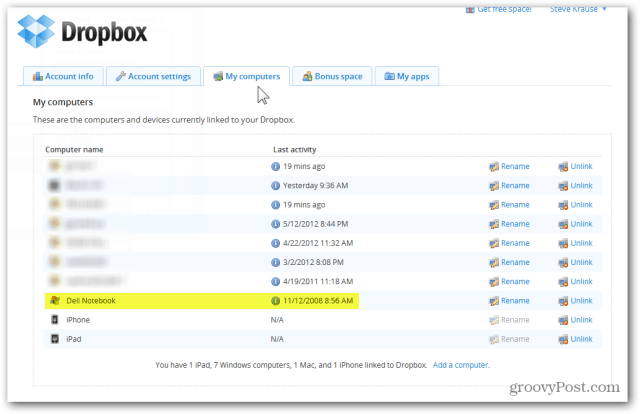Како отворити ПоверСхелл као администратор у оперативном систему Виндовс 11
Мицрософт Виндовс 11 Јунак / / April 22, 2022

Последњи пут ажурирано

Ако покушавате да решите проблем са рачунаром са оперативним системом Виндовс 11, можда ћете морати да користите ПоверСхелл да бисте то урадили. Да бисте покренули ПоверСхелл као администратор, пратите овај водич.
У оперативном систему Виндовс 11, Виндовс ПоверСхелл (као део новије апликације Виндовс Терминал) замењује командну линију за радње командне линије у Виндовс-у. Можете да користите Терминал за покретање команди које вам помажу да решите проблеме са рачунаром.
На пример, можете покренути команду Цхецк Диск да бисте потражили и поправили грешке на вашем локалном диску. Поред тога, омогућава вам да покренете Проверу системских датотека (СФЦ) или Сервисирање и управљање сликама за примену (ДИСМ) скенира да пронађе и поправи оштећене системске датотеке на вашем чврстом диску. Сви ови алати захтевају ПоверСхелл за покретање са привилегијама на нивоу администратора.
Ако желите да отворите ПоверСхелл као администратор у оперативном систему Виндовс 11, следите ове кораке.
Како отворити ПоверСхелл као администратор у оперативном систему Виндовс 11
Покретање ПоверСхелл-а са повишеним привилегијама или привилегијама на нивоу администратора омогућава вам да покренете команде које заобилазе заштиту Виндовс датотека, као што су оне које се користе за Виндовс инсталационе датотеке.
ПоверСхелл можете покренути тако што ћете га отворити директно или отварањем нове апликације Виндовс Терминал, која подразумевано користи ПоверСхелл за покретање команди.
Да бисте отворили ПоверСхелл као администратор у оперативном систему Виндовс 11:
- Отворите мени Старт и откуцајте поверсхелл или терминал.
- Изабери Покрени као администратор са листе резултата на десној страни.
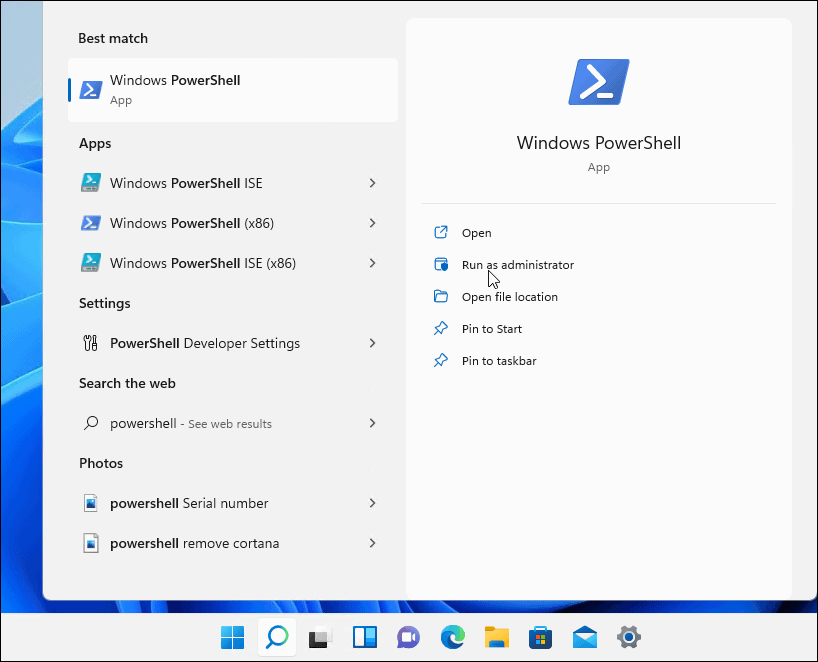
- Када се ПоверСхелл терминал отвори, знаћете да ради са повишеним привилегијама као што ће се показати Администратор у насловној траци.
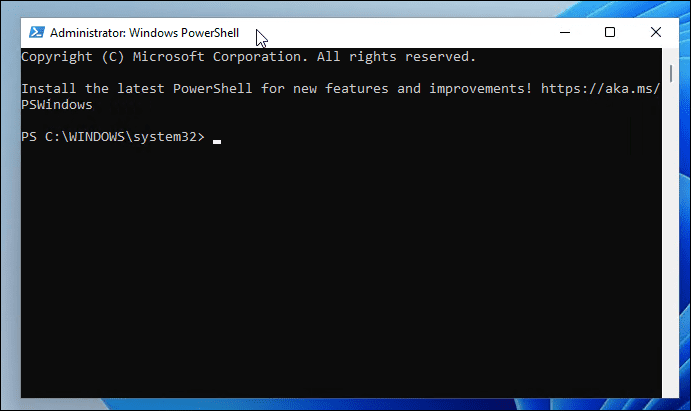
Како ажурирати терминал да увек ради као администратор
Ако желите да се ПоверСхелл увек покреће са привилегијама на нивоу администратора, можете да подесите Виндовс терминал (који подразумевано користи ПоверСхелл) да то уради.
Да бисте увек покренули Терминал као администратор на Виндовс 11:
- Прво проверите своју верзију Виндовс терминала тако што ћете откуцати следећу команду и притиснути Ентер:
Вт -в
- Отвориће се мали екран који приказује вашу верзију Терминала.
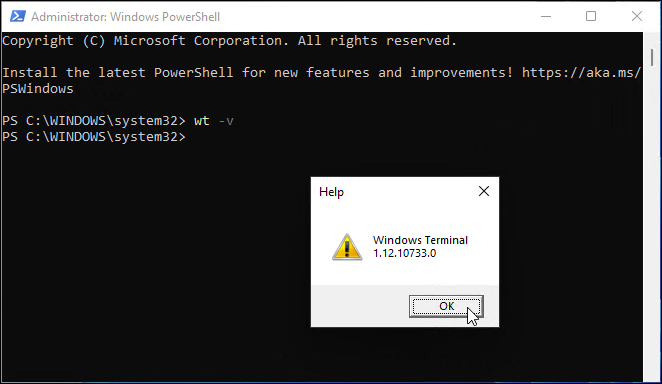
- Мораћете да ажурирате своју верзију Виндовс терминала на најновију верзију, па откуцајте следеће да бисте то урадили:
Вингет инсталл –ид Мицрософт. ВиндовсТерминал. Преглед
- Биће потребно мало времена за ажурирање и пожелећете да куцате И да пристане на услове и притисне Ентер.

- Најновија верзија (нпр. 13.10733.0) ће се успешно инсталирати на вашем систему.
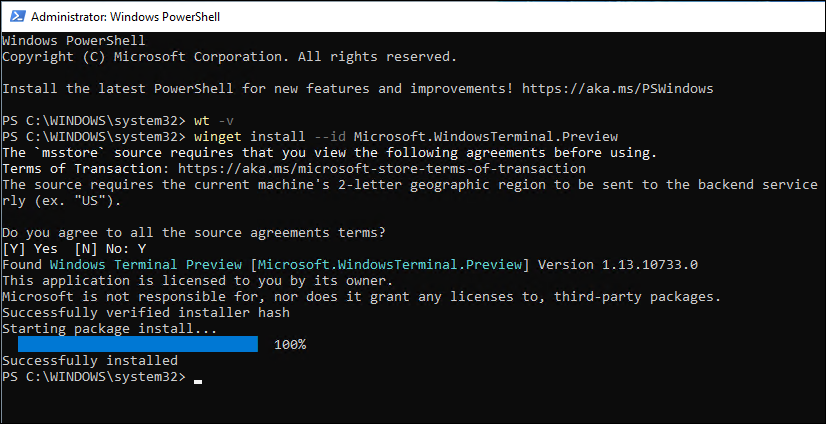
- Затим кликните десним тастером миша на мени Старт и изаберите Виндовс терминал.
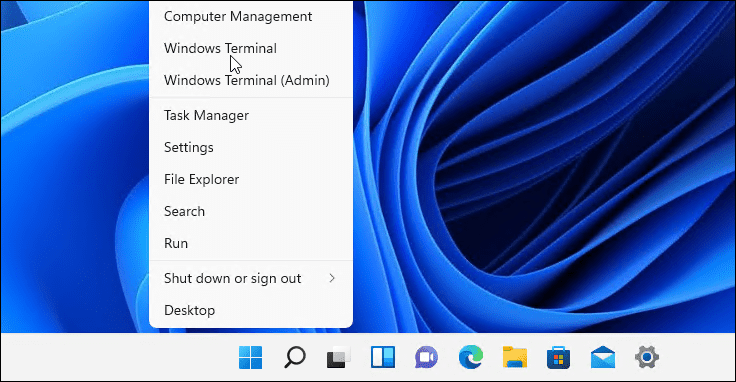
- У Терминал прозору, притисните стрелица надоле поред дугмета за нову картицу и изаберите Подешавања.
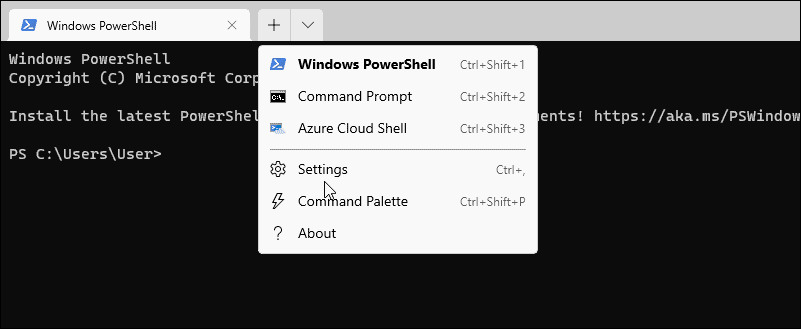
- У Подешавања одељак, под Профили, кликните Виндовс ПоверСхелл.
- Пребаци на Покрените овај профил као администратор пребаците и кликните сачувати.
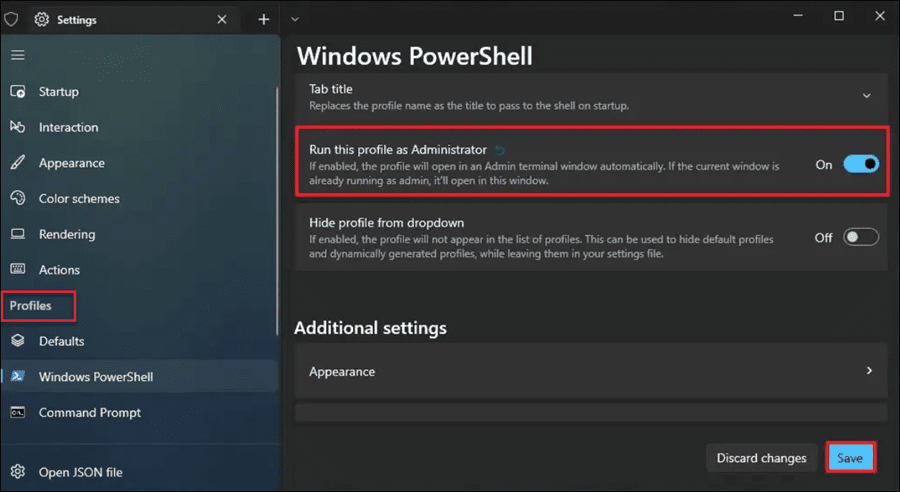
Покретање ПоверСхелл команди у оперативном систему Виндовс 11
Користећи горе наведене кораке, моћи ћете да покренете ПоверСхелл као администратор у оперативном систему Виндовс 11. Ово ће вам омогућити да покренете моћне команде које ће вам помоћи да промените подешавања или решите проблеме са Виндовс 11.
Ако користите старију верзију оперативног система Виндовс, можда бисте желели научите разлике између ЦМД-а и ПоверСхелл-а. Неке занимљиве ствари које можете да урадите са Виндовс терминала укључују брисање привремених датотека. На пример, покретање Управљање диска или поправи Виндовс 11 након кумулативног ажурирања.
Како пронаћи кључ производа за Виндовс 11
Ако треба да пренесете свој кључ производа за Виндовс 11 или га само требате за чисту инсталацију ОС-а,...
Како да обришете Гоогле Цхроме кеш, колачиће и историју прегледања
Цхроме одлично чува вашу историју прегледања, кеш меморију и колачиће како би оптимизовао перформансе прегледача на мрежи. Њено је како да...
Усклађивање цена у продавници: Како доћи до онлајн цена док купујете у продавници
Куповина у продавници не значи да морате да плаћате више цене. Захваљујући гаранцијама усклађености цена, можете остварити попусте на мрежи док купујете у...
Како поклонити Диснеи Плус претплату са дигиталном поклон картицом
Ако сте уживали у Диснеи Плус-у и желите да га поделите са другима, ево како да купите Диснеи+ Гифт претплату за...